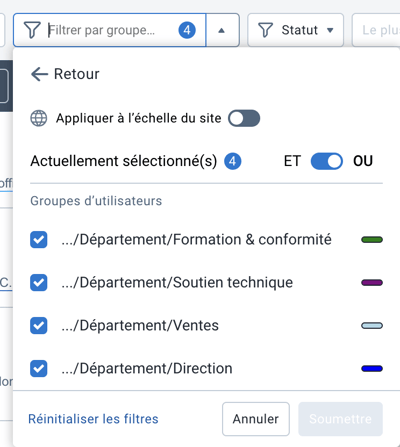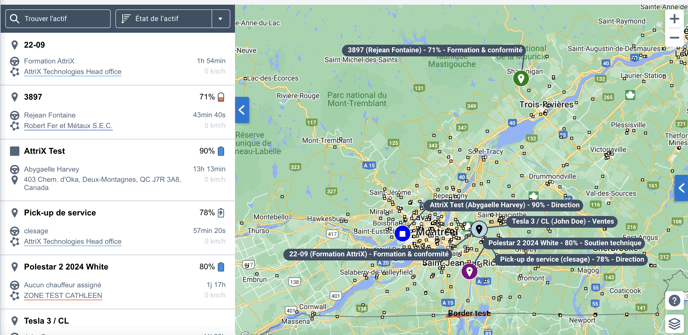Carte : Filtre de groupe (aperçu des fonctionnalités)
Le nouveau filtre de groupe dans l'aperçu des fonctionnalités permet d'effectuer des filtres pour une page spécifique ou encore d'attribuer des couleurs à un groupe.
1- Activer l'option
2- Filtre de groupe
3- Couleur personnalisée
1- Activer l'option
Afin d'avoir accès à cette option, vous devez l'activer pour votre utilisateur. Pour connaitre la marche à suivre,
2- Filtre de groupe
L'option donne la possibilité d'appliquer un filtre de groupe exclusivement pour la page qui est actuellement affichée. L'option de filtre de groupe se retrouve donc dans le haut de chacune des pages de votre base de données plutôt que dans le haut à gauche.

- Possibilité d'effectuer une recherche par mots clés dans le champ et MyGeotab vous indiquera les différentes options de groupe concordant avec la recherche.
- Possibilité d'appliquer à l'ensemble du site, c'est-à-dire d'appliquer le filtre à la base de données en entier comme le filtre de groupe traditionnel.
- Possibilité d'utiliser l'option de filtre avancé.
- Pour réinitialiser les filtres, simplement appuyer dans le bas sur l'option.
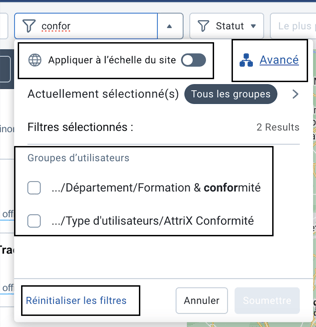
- L'option de filtre avancé permet de créer des condition incluant plusieurs groupes.
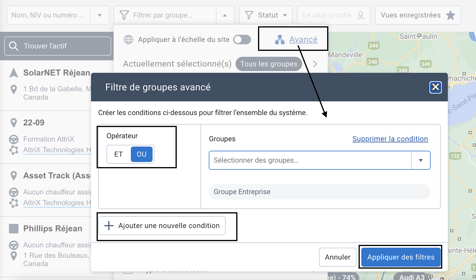
3- Couleur personnalisée
Il est possible d'appliquer des couleurs personnalisées aux groupes afin que ceux-ci soient affichés de couleur spécifique lors de l'utilisation du filtre de groupe.
Pour modifier les couleurs :
- Groupes et règles > Groupes
- Sélectionner le groupe que vous désirez modifier
- Appuyer sur "Modifier"
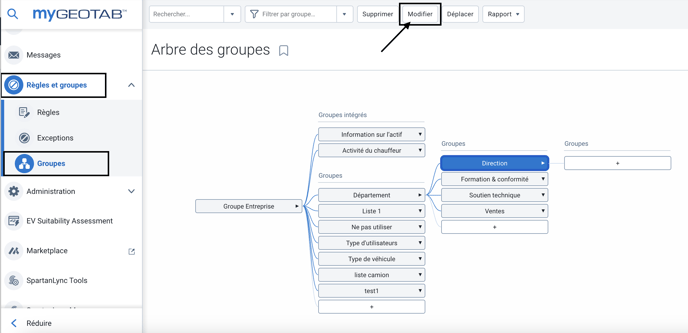
- Sélectionner la couleur désirée
- Appuyer sur "Enregistrer"
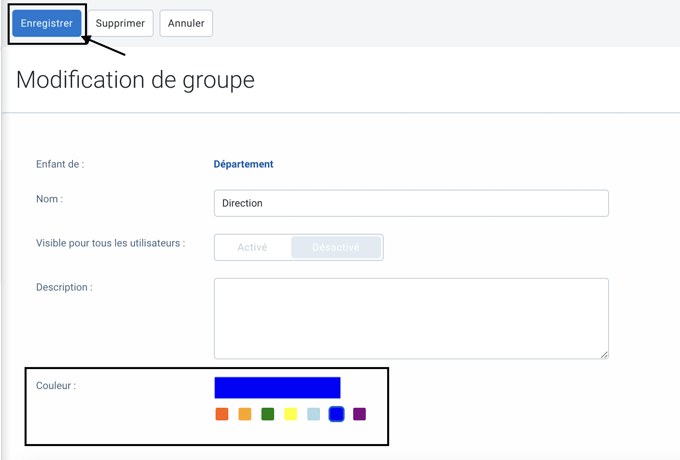
Afficher les couleurs sur la carte
- Carte
- Filtre de groupe > Sélectionner les filtres
- Soumettre